Cos'è Microsoft Excel? Come utilizzare Excel, suggerimenti e trucchi
Pubblicato: 2022-09-13Excel è uno dei programmi software più popolari forniti da Microsoft. Fa parte della suite Microsoft 365 (precedentemente nota come Office 365) ed Excel è un software per fogli di calcolo con un'interessante gamma di funzionalità e funzionalità. Non è solo Excel, un'applicazione per archiviare e organizzare i dati in fogli e celle, ma è anche una macchina "what if" in grado di eseguire vari calcoli utilizzando questi dati.
Questo articolo è l'ideale per te se sei nuovo di zecca in Microsoft Excel. Questo articolo ti aiuterà a utilizzare Excel, dai calcoli di base alla creazione di tabelle pivot, alla specifica di aree di stampa specifiche e alla modifica della visualizzazione.
Sommario
- 1 Che cos'è Microsoft Excel?
- 2 Perché utilizziamo Excel?
- 3 documenti che puoi creare in Excel
- 4 Come utilizzare Excel
- 4.1 Cellule
- 4.2 Colonne
- 4.3 Righe
- 4.4 Fogli di lavoro/schede
- 4.5 Formule
- 4.6 Termini di base in Excel
- 4.7 Formule di Excel
- 4.8 Formule Excel di base
- 5 Quali sono le scorciatoie più importanti?
- 6 Le scorciatoie di Excel più importanti sono:
- 7 Come rimuovere i duplicati in Excel
- 7.1 Correlati
Cos'è Microsoft Excel?
Excel è un'applicazione per fogli di calcolo Excel sviluppata da Microsoft e parte della linea di prodotti Office per applicazioni commerciali. Microsoft Excel consente agli utenti di organizzare, formattare e calcolare i dati nei fogli di calcolo.
Quando si organizzano i dati con software come Excel, gli analisti di dati, gli analisti di dati e altri possono semplificare l'analisi delle informazioni quando i dati vengono aggiunti o modificati. Ad esempio, excel include diverse celle o caselle disposte per colonne e righe. I dati vengono memorizzati all'interno di queste celle.
Excel fa parte delle suite Microsoft Office e Office 365 e può essere utilizzato con altre applicazioni della suite Office. Inoltre, il software del foglio di calcolo è accessibile alle piattaforme Windows, MAC OS, Android e iOS.
Perché utilizziamo Excel?
In poche parole, Excel è il modo più semplice per gestire e organizzare i dati finanziari, motivo per cui la maggior parte delle aziende utilizza Excel frequentemente. È uno strumento flessibile che consente una totale flessibilità nel modo in cui viene impiegato.
Un altro motivo per utilizzare Excel è che è facilmente accessibile. Con poca o nessuna conoscenza, un individuo può aprire una cartella di lavoro di Excel e iniziare a inserire i dati per iniziare a calcolare e analizzare i dati.
I 5 principali motivi per cui utilizziamo Excel:
- Per organizzare i dati finanziari
- Per gestire i dettagli di contatto
- Per tenere traccia delle informazioni sui dipendenti
- Per gestire i dati personali
- Per diventare un calcolatore
Documenti che puoi creare in Excel
Non sei sicuro di come utilizzare Excel all'interno della tua organizzazione? Ecco un elenco di documenti Excel che puoi progettare:
Conto economico È possibile utilizzare il foglio di calcolo Excel per monitorare le attività di vendita e la salute finanziaria dell'azienda.
Bilanci Il bilancio è uno dei documenti più diffusi creati con Excel. Ti forniscono una visione d'insieme della posizione finanziaria di un'azienda.
Calendario È possibile creare rapidamente un calendario mensile su un foglio di calcolo per tenere traccia degli eventi o di qualsiasi altra informazione sensibile alle date.
Ecco alcuni modelli che potresti creare, in particolare per gli esperti di marketing.
Budget di marketing: Excel è un potente strumento per tenere traccia dei budget. Puoi creare e tenere traccia dei budget di marketing e anche monitorare le spese su di essi utilizzando Excel.
Rapporti di mercato Se non disponi di strumenti di marketing, come Marketing Hub, e non sei sicuro, potresti richiedere una dashboard contenente tutti i tuoi rapporti. Ancora una volta, Excel è uno strumento efficace per la creazione di report di marketing.
Calendari editoriali Puoi creare calendari editoriali con Excel. Le schede rendono facile tenere traccia dei contenuti che crei per creare periodi personalizzati.
Calcolatrice di lead e traffico Sulla base della sua potenza di calcolo, Excel è uno strumento eccellente per la progettazione di tutti i tipi di calcolatrici, tra cui una per tenere traccia di lead e traffico.
Questo è solo un piccolo esempio di documenti commerciali e di marketing che puoi creare utilizzando Excel. Inoltre, abbiamo messo insieme un'ampia raccolta di modelli Excel che puoi scaricare oggi per progetti di marketing, progetti di fatturazione, budget, gestione dei progetti e molto altro.
Come usare Excel
Per prima cosa impariamo a familiarizzare con i fondamenti di Excel: celle, colonne, righe, fogli di lavoro/schede, formule e grafici/grafici.
Cellule
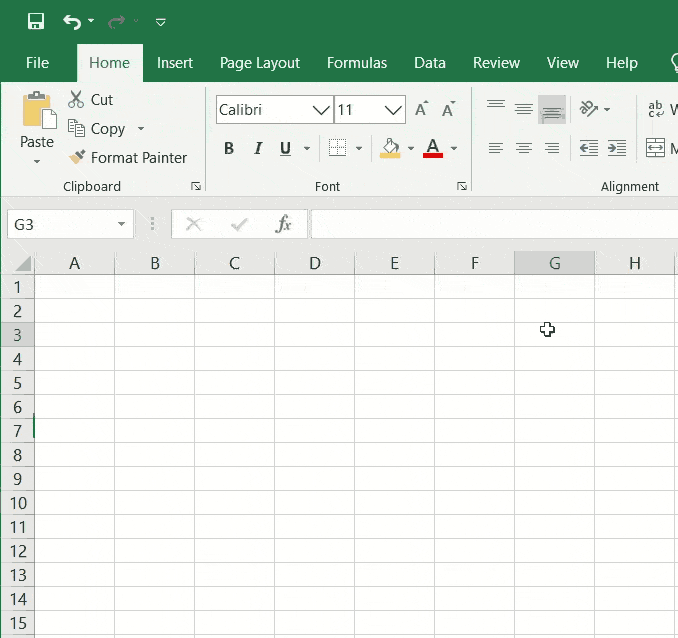
Il termine "cella" si riferisce a una cella in Excel come una casella distinta all'interno di un foglio di lavoro o di una scheda e viene in genere utilizzato per immettere e archiviare testo o dati numerici. Ad ogni cella viene assegnato un nome derivato direttamente dalla Colonna e dalla Riga su cui si trova la cella. Se hai mai giocato a Battleship, utilizzato i riferimenti alla griglia su una mappa o assegnato i biglietti del posto per un treno/aereo/sede, capirai facilmente i nomi delle cellule.
Una colonna di esempio va da sinistra a destra nella parte superiore del foglio di lavoro/scheda. Sono etichettati secondo l'alfabeto. Le righe sono disposte lungo il lato sinistro del foglio di lavoro/scheda e sono etichettate numericamente. Se, ad esempio, sta esaminando una cella A1, che si trova nella riga 1 della colonna A o la riga 1 è il nome della cella.
Colonne
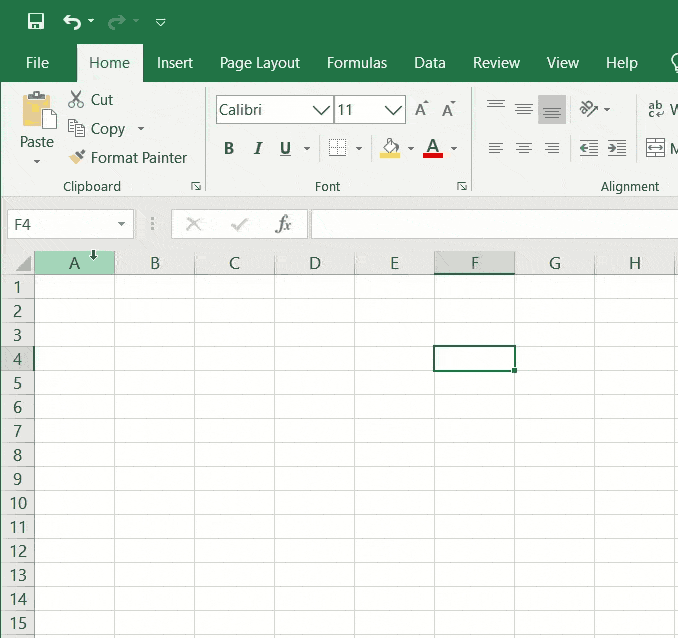
Le colonne sono disposte da sinistra a destra nella parte superiore del foglio di lavoro/scheda. Sono etichettati secondo l'alfabeto. Ogni colonna può essere descritta come un insieme verticale di celle.
Righe
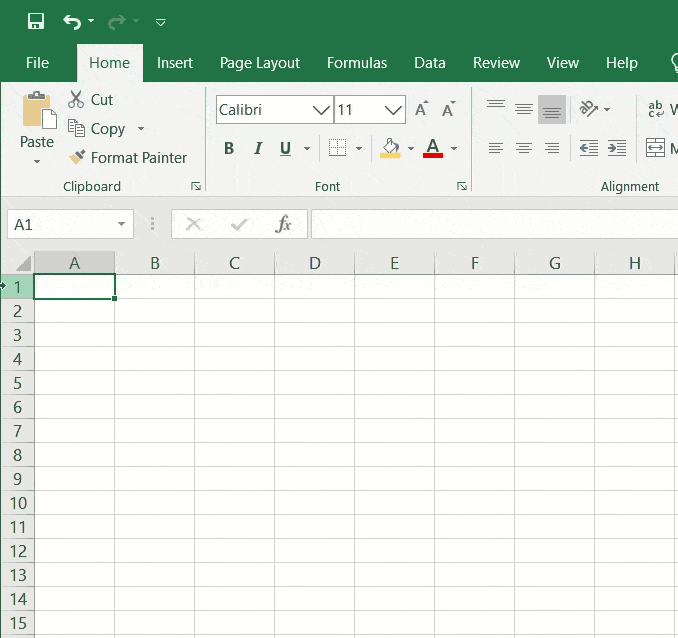
Le righe sono etichettate numericamente lungo il lato sinistro del foglio di lavoro/scheda. Sono disposti dall'alto verso il basso. Ogni riga è una linea orizzontale di celle.
Fogli di lavoro/schede
I fogli di lavoro/schede comprendono colonne, celle, righe e colonne e sono fondamentalmente pagine nella cartella di lavoro di Excel. Puoi avere diversi fogli di lavoro/schede nella cartella di lavoro di Excel. Sono utili per separare diversi tipi di informazioni e dati.
Contrariamente a Colonne, Righe e Celle, è possibile rinominare fogli di lavoro e schede. Per impostazione predefinita, i fogli di lavoro/schede verranno identificati come 'Foglio1' o 'Foglio2 e così via; tuttavia puoi cambiare i loro nomi e persino contrassegnarli con un colore, se lo desideri, facendo clic sul foglio di lavoro/scheda con il pulsante destro del mouse e scegliendo l'opzione 'Rinomina' o “Colore scheda”.
Formule
Le formule di Excel possono essere utilizzate per determinare un importo per una o più celle e le funzioni per calcolare valori e recuperare informazioni.
Le formule semplici sono in grado di calcolare aggiungendo, dividendo, moltiplicando e sottraendo valori da celle diverse. Per aggiungere, usa il simbolo + ; per dividere utilizzerai il simbolo/simbolo; per la moltiplicazione è necessario utilizzare il simbolo *; per moltiplicare si usa il simbolo; e per sottrarre, puoi usare il simbolo -. Ad esempio, se vuoi combinare il valore di tre celle per calcolare la somma, puoi farlo in questo modo:

=LA2+C2+MI2
Qui è dove scegli la prima cella e inserisci il simbolo + , quindi scegli la seconda cella e inserisci ancora una volta il simbolo + , quindi seleziona la terza cella per costruire la formula che somma le tre celle e calcola la loro somma. Questo non è un problema quando lavori solo con poche celle; tuttavia, quando si lavora con molti di essi, è più facile utilizzare la funzione SUM per evidenziare tutte le celle per ottenere lo stesso risultato prendendole tutte e unendole come:
=SOMMA(LA2:D2)
L'utilizzo di questa funzione SUM per generare una formula è un ottimo risparmio di tempo quando si lavora con molti dati. L'esempio precedente illustra come evidenziare più celle in una riga; Questo è utile anche se vuoi evidenziare più celle nella stessa colonna.
Se devi combinare informazioni da diverse fonti o aree diverse all'interno del tuo foglio di calcolo Excel, puoi utilizzare funzioni come VLOOKUP, SUMIF o COUNTIF per trovare dati specifici e/o fornire un quadro completo delle informazioni che hai .
Termini di base in Excel
Esistono due metodi per calcolare i calcoli in Excel: formule e funzioni.
1. Formule
Nelle formule di Excel, un'espressione funziona utilizzando i valori all'interno di un intervallo di celle o di una cella. Ad esempio, =C1+C2+A3, che trova il valore della somma dei valori dalla cella A1 alla cella A3.
2. Funzioni
Le funzioni sono formule predefinite all'interno di Excel. Aiutano a eliminare l'inserimento manuale delle formule dando loro nomi facili da capire per gli esseri umani. Esempi: =SOMMA(B1:B3). La funzione somma tutti i valori da B1 a B3.
Per lavorare in modo più efficiente ed eliminare noiose attività manuali, ecco alcuni calcoli e formule di Excel che dovrai padroneggiare.
Formule di Excel
È facile essere sopraffatti dalla pletora di formule di Excel che puoi utilizzare per ottenere informazioni dettagliate dai tuoi dati. Tuttavia, se non conosci Excel, puoi contare su queste formule per eseguire varie attività complesse senza aggiungere ulteriori difficoltà all'apprendimento.
Segno di uguale : prima di creare qualsiasi formula, è necessario aggiungere il simbolo di uguale (=) nella cella in cui desideri che appaia la formula.
Aggiunta: per aggiungere un valore di due o più celle, puoi utilizzare il simbolo + . Esempio: =A5+B3 .
In sottrazione , per sottrarre il valore da due o più celle, è necessario utilizzare il simbolo – Segno. Esempio: =A5-C3 .
Moltiplicazione Per moltiplicare il valore da due o più celle, è necessario utilizzare il simbolo * . Esempio: =A5*C3 .
Divisione Per dividere il valore da due o più celle, è possibile utilizzare il segno / segno. Esempio: =A5/C3 .
Formule Excel di base
1. MEDIA
La sua funzione MEDIA è un buon promemoria delle semplici medie dei dati, come il numero di azionisti all'interno di un singolo pool di partecipazioni. Esempio:
=MEDIA(B2:B11)
2. CONTE
È il programma COUNT. Viene utilizzato per contare tutte le celle nell'intervallo specificato che comprendono solo numeri numerici.
Esempio: COUNT(A : A)
3. MASSIMO E MIN
Le sue funzioni MAX e MIN aiutano a determinare il numero più grande e il numero minimo all'interno di un intervallo di numeri.
Esempio:
=MIN(B2:C11)
=MAX(B2:C11)
4. SE
È la formula SE comunemente utilizzata quando si ha bisogno di classificare le proprie informazioni secondo una logica stabilita. Il più grande vantaggio di questa formula SE è che ti consente di incorporare formule e funzioni al suo interno.
=SE( test_logico, [valore_se_vero], [valore_se_falso] )
Esempio: =SE(C2
5. RIFILA
Le sue funzioni TRIM assicurano che le tue funzioni non restituiscano errori dovuti allo spazio nei dati. Garantisce l'eliminazione degli spazi liberi.
=TRIM(testo)
Esempio: TRIM(A2) Rimuove gli spazi vuoti dalla cella A2.
Quali sono le scorciatoie più importanti?
Se lavori spesso con Excel, è essenziale essere in grado di completare il tuo lavoro alla velocità più veloce possibile. L'utilizzo delle scorciatoie di Excel è il modo più efficace per aumentare le tue capacità. Non utilizzando il mouse, avrai un po' di tempo necessario per navigare in ogni fase di un processo. Le scorciatoie da tastiera sono molto più veloci e consentono all'utente di spostarsi all'interno del foglio di calcolo in modo più efficace.
Le scorciatoie di Excel più importanti sono:
- F2 Modifica cella attiva
- F4 Attiva/disattiva i riferimenti
- CTRL + 1 per formattare le celle
- CTRL + C per copiare
- CTRL + V per incollare
- CTRL + R per compilare a destra
- CTRL + D per riempire
- ALT + = per la somma automatica
- ALT, I, R per inserire riga
- ALT, I, C per inserire la colonna
Come rimuovere i duplicati in excel
Excel viene fornito con uno strumento integrato che può aiutare a rimuovere le voci duplicate dai tuoi dati. Esaminiamo i passaggi da seguire per eliminare i duplicati da Excel.
Passaggio 1. Fare clic su qualsiasi cella o intervallo specifico all'interno del set di dati da cui si desidera eliminare i duplicati. Se selezioni una singola cella, Excel determina automaticamente l'intervallo da utilizzare nei passaggi successivi.
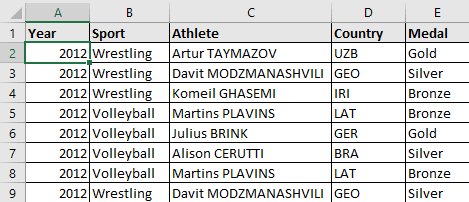
Passaggio 2: quindi trova l'opzione "Rimuovi duplicati" e scegli l'opzione.
Scheda DATI, Sezione Strumenti dati – Rimuovi duplicati
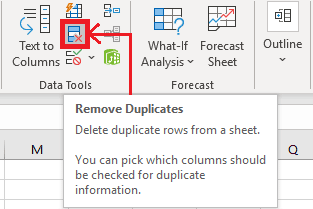
Passaggio 3. Si apre una finestra di dialogo come segue. Puoi scegliere le colonne che desideri confrontare e anche verificare se ci sono duplicati.
Se i tuoi dati sono composti da intestazioni in colonne, fai clic sull'opzione "I miei dati contengono intestazioni"; dopodiché, fai clic su OK.
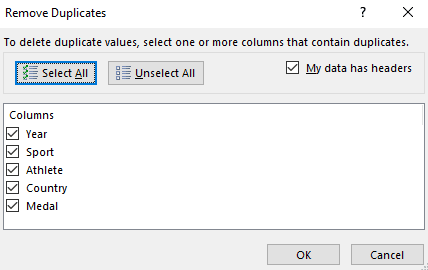
Se si seleziona l'opzione di intestazione, la prima riga non viene considerata per la rimozione di valori duplicati.
Passaggio 4. Excel rimuoverà ora le righe duplicate e quindi visualizzerà una finestra di dialogo. La finestra di dialogo visualizza il numero di valori duplicati che sono stati identificati ed eliminati insieme al numero di valori univoci.
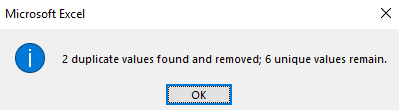
Passaggio 5. Come osservi, i record duplicati vengono eliminati.
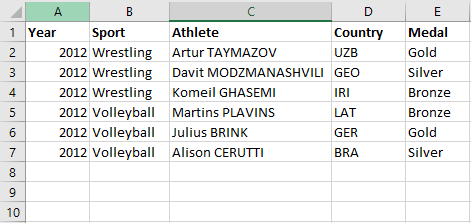
Ottieni servizi di progettazione grafica e video illimitati su RemotePik, prenota la tua prova gratuita
Per tenerti aggiornato con le ultime notizie di eCommerce e Amazon, iscriviti alla nostra newsletter su www.cruxfinder.com
